Utilisation de l’application Mode étendu
L’application Mode étendu enregistre plusieurs jours de randonnées ainsi que d’autres données d’activité sous la forme d’un journal continu (journal des informations de localisation).
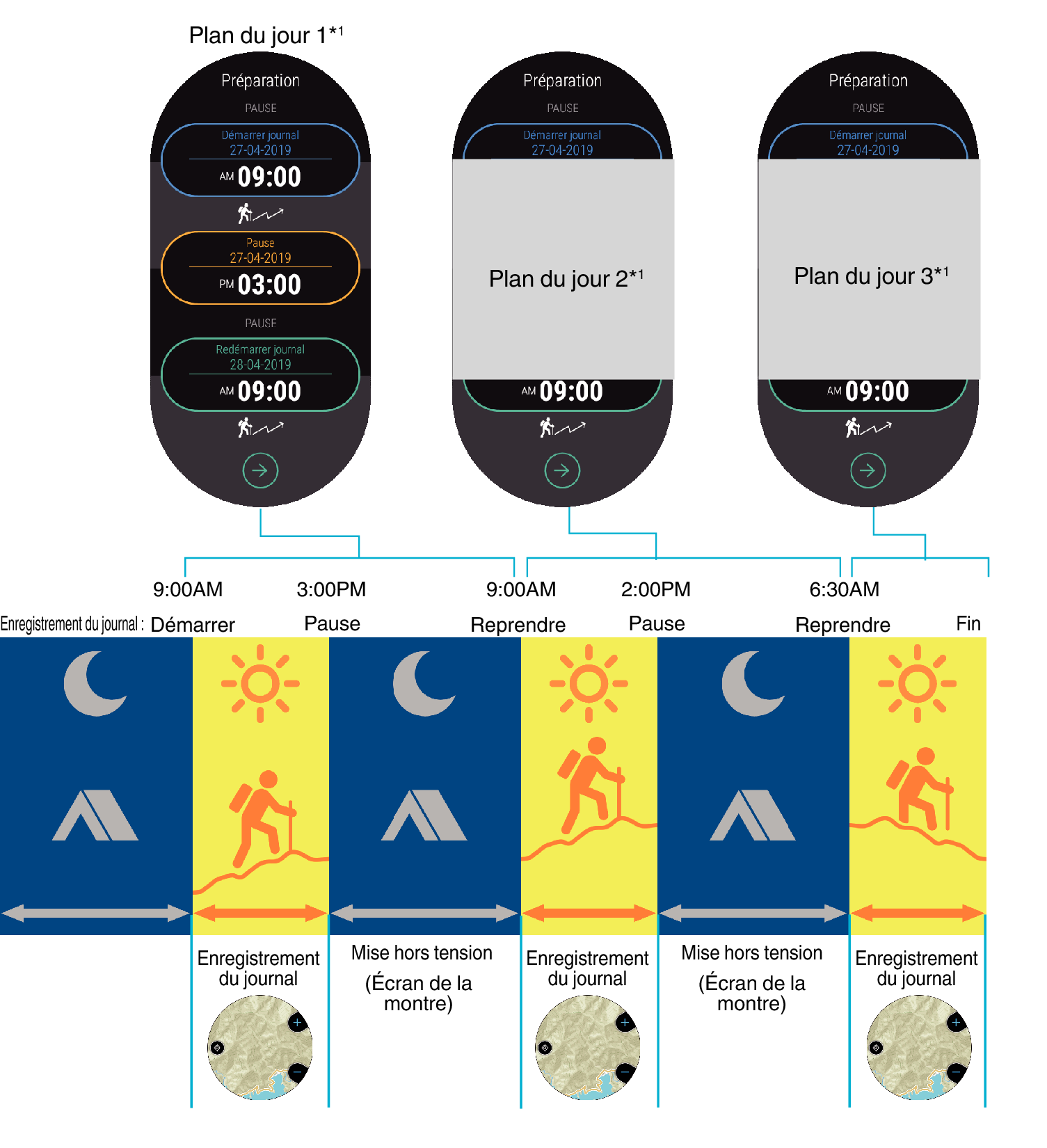
Cette application enregistre de façon continue votre activité pendant quand vous vous déplacez, et éteint la montre (affichage de l’heure uniquement) pendant que vous vous reposez dans un refuge de montagne, etc. Le mode Étendu permet l’enregistrement d’un maximum de trois jours*2 (trois jours, deux nuits) de données de route, même si vous ne chargez pas la batterie pendant ce temps.
*1 Un jour de données (heure de début de l’enregistrement du journal et heures des pauses, heure de reprise de l’enregistrement du journal du jour suivant) doit être saisi par vous chaque matin.
*2 Valeur maximum basée sur huit heures d’utilisation et 16 heures de repos par jour.
Précautions lors de l’utilisation de l’application Mode étendu
- Avant de réaliser une opération d’enregistrement dans le journal des informations de localisation avec l’application Mode étendu, assurez-vous d’abord de télécharger une carte qui couvre toute la zone dans laquelle vous prévoyez de vous déplacer pendant l’enregistrement du journal. Pour les détails, reportez-vous à « Télécharger carte ».
- Le Wi-Fi et le Bluetooth sont mis hors service automatiquement pendant l’opération d’enregistrement du journal de l’application Mode étendu. À cause de ceci, les notifications provenant du téléphone et toutes les autres opérations liées au téléphone sont désactivées.
- Lors de l’enregistrement du journal avec Mode étendu, afficher un autre écran que l’écran Mode étendu (l’écran d’une autre application ou un cadran) augmente la consommation d’énergie. Si un autre écran est affiché, touchez « Mode étendu » dés que possible sur le menu de l’application pour retourner à l’écran Mode étendu.
- Aucun des éléments ci-dessous ne peut être utilisé pendant qu’une opération d’enregistrement du journal de l’application Mode étendu est en cours.
- Location Memory, Navigation jusqu'à un point, toutes les applications d’activité
- Notifications MOMENT SETTER
- L’enregistrement dans le journal des informations de localisation s’arrête automatiquement quand la charge de la batterie devient très faible. L’enregistrement du journal s’arrête à n’importe quel moment une fois que la charge de la batterie passe au-dessous de 3%.
Opérations de base de l’application Mode Étendu
|
Pour : |
Réalisez cette opération : |
|---|---|
|
Saisir un plan pour l’activité du premier jour |
|
|
Après avoir touché « Attendez le démarrage », l’heure de démarrage de l’enregistrement du journal a été avancée (pour démarrer l’enregistrement du journal immédiatement) |
|
|
Commutation de l’affichage monochrome à l’affichage de la carte pendant une opération d’enregistrement du journal |
Appuyez sur le bouton MAP, POWER, ou le bouton TOOL. Notez que toucher le panneau tactile ne commute pas l’affichage. |
|
Avancer l’heure de mise en pause de l’enregistrement du journal (pour mettre en pause l’enregistrement du journal immédiatement) |
|
|
Étendre l’heure de pause de l’enregistrement du journal |
|
|
Saisir un plan pour les activités du deuxième jour et des jours suivants |
|
|
Terminer l’enregistrement du journal |
|
Affichage des données de l’historique
Vous pouvez utiliser l’écran de la montre pour afficher les données de l’historique enregistrées avec l’application Mode étendu.
Si vous activez « Sauv. auto historique », les opérations ci-dessous sont réalisées chaque fois que vous vous déconnectez de l’application Extend Mode. Cela signifie que vous pouvez voir les données de l’historique sur le téléphone.
- Enregistrement automatique de la date/heure de l’opération du journal sur Google Calendar
- Sauvegarde automatique des données de la route parcourue (fichier KML) sur Google drive
Le fichier KML exporté sera stocké sur votre Google Drive dans un dossier appelé CASIO-WSD.
Réalisez la procédure ci-dessous quand aucune opération d’enregistrement du journal n’est en cours pour l’application Mode étendu.
|
Pour : |
Réalisez cette opération : |
|---|---|
|
Afficher les données de l’historique sur la montre |
|
|
Activer « Sauv. auto historique » |
|
|
Afficher les données de l’historique sur un téléphone |
Reportez-vous à « Affichage des données de l’historique sur un téléphone ». |

 Haut de la page
Haut de la page